windows7 Windows8 Windows10 如何快速开机
1、我们可以利用微软给我们提供的“快速启动项”。
右击快捷工具栏的“电源”标志。点击“电源选项”

2、点击“选择关闭盖子的功能”
再点击“更改当前不可用的配置”

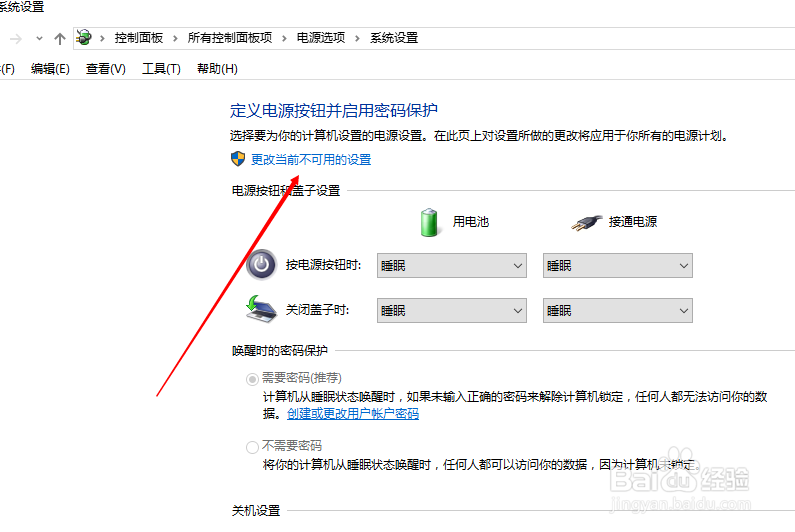
3、在“启用快速启动”前面打钩。
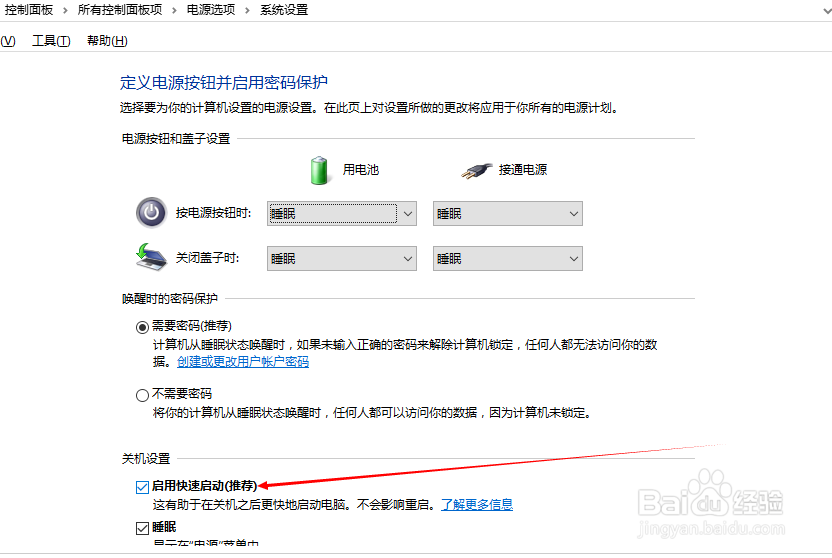
1、用win+r 快捷键打开“运行”然后输入MSCONFIG 命令
点击“确定”
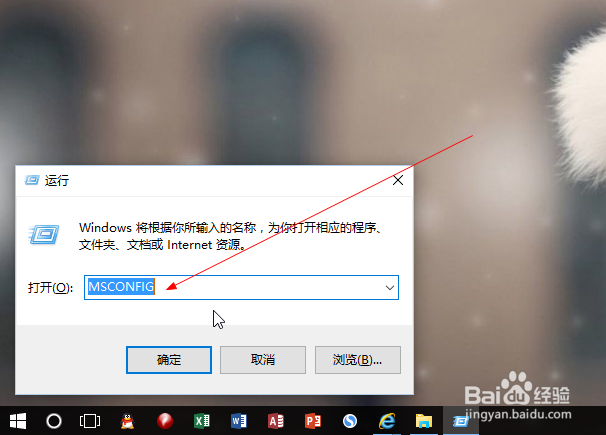
2、在“常规”选项卡中选择“有选择的启动”在“加载系统服务”和“加载启动项”前面打钩
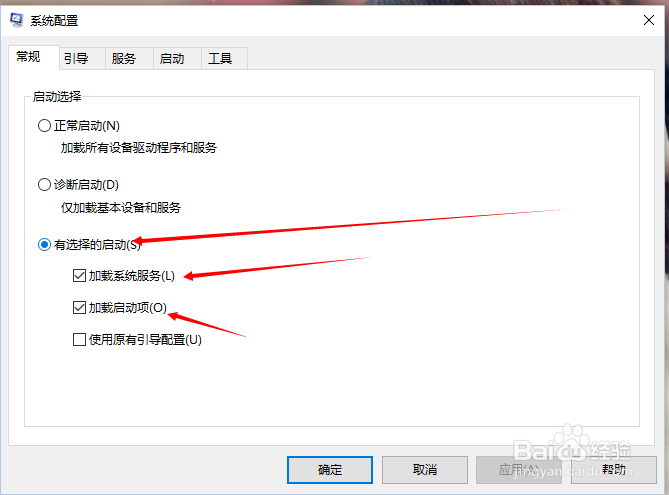
3、在“引导”选项卡选择“高级选项”
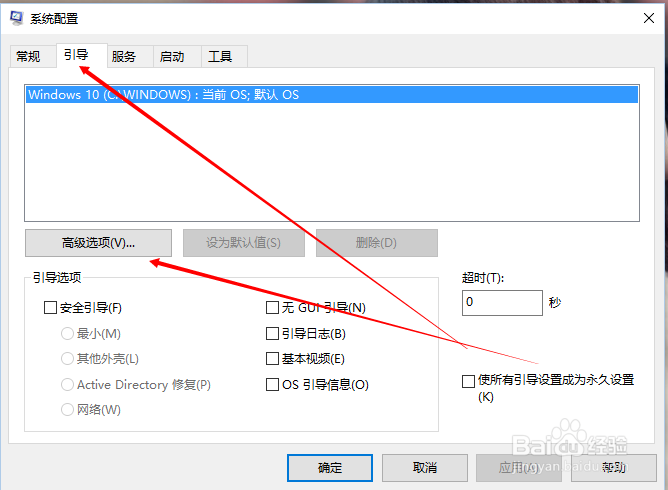
4、在“处理器个数”前打钩,选择“2”(这里根据你的电脑核数确定)
点击“确定”
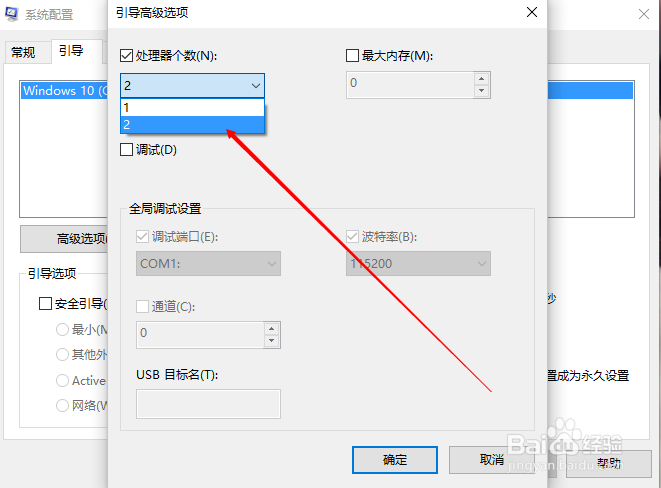
5、点击“启动”选项卡,再点击“打开任务管理器”
这里可以禁用全部的自己启动程序
更改后重启即可
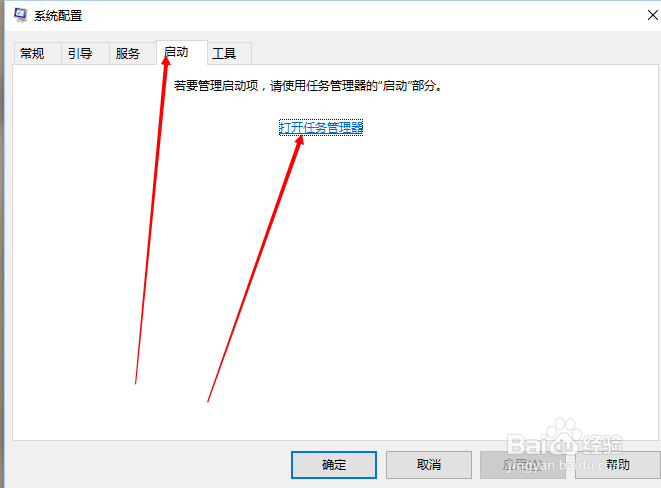
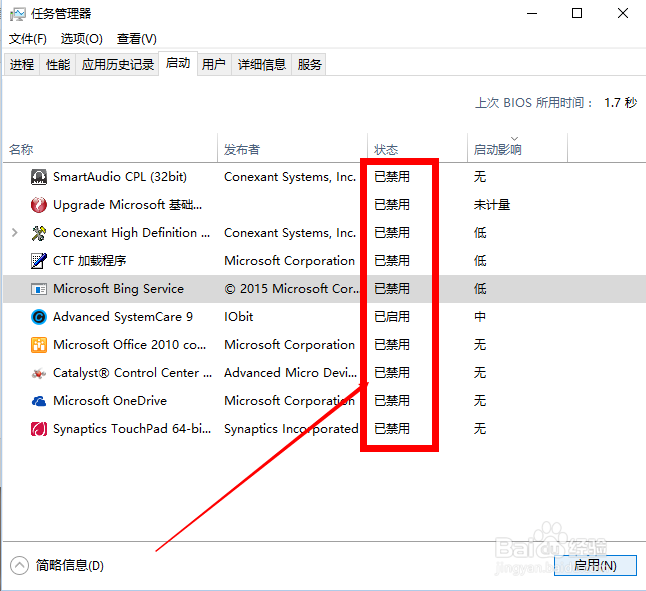
1、右击“开始”图标
选择“系统”
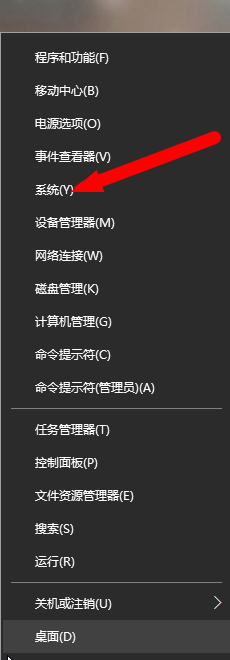
2、点击“高级系统设置”
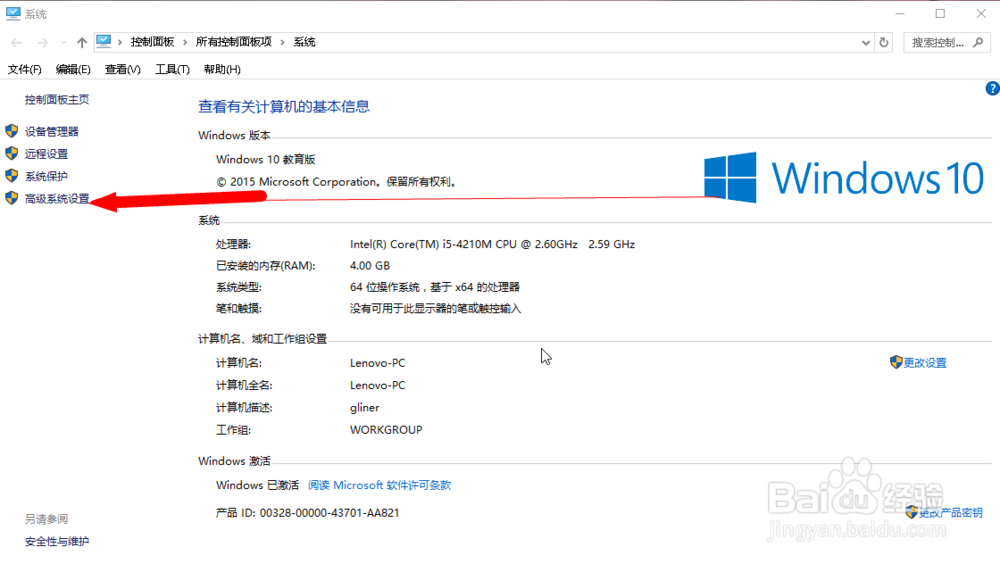
3、点击第一个“设置”选择“调节为最佳性能”也可以选择“让Windows选择计算机最佳设置”
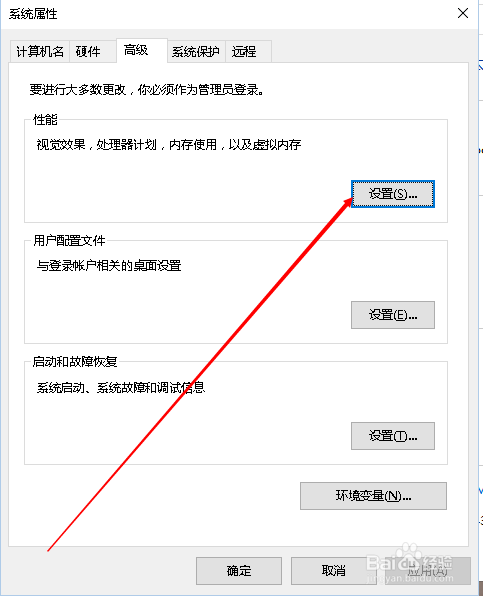

4、点击第二个“设置”在“显示操作系统列表时间”前打钩选择“0“秒
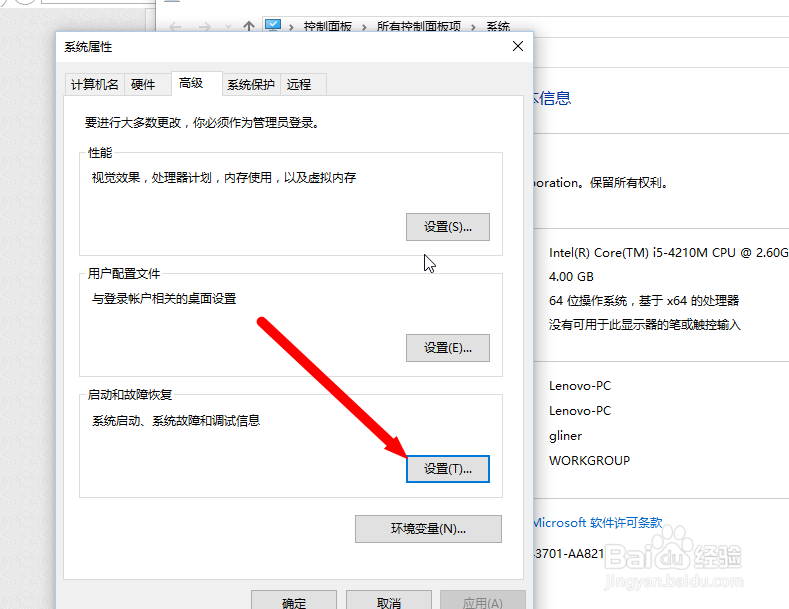
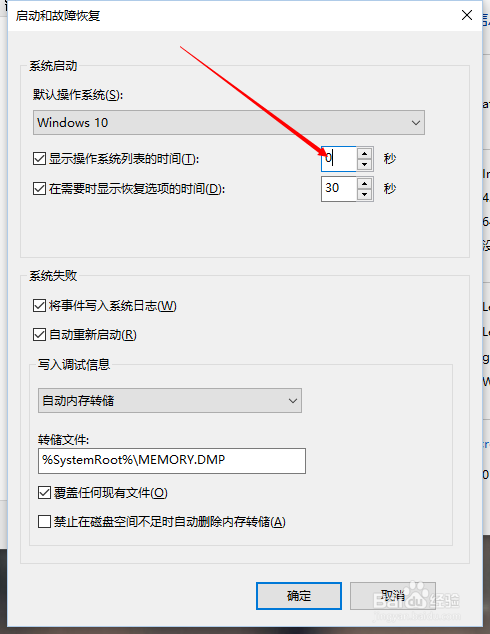
声明:本网站引用、摘录或转载内容仅供网站访问者交流或参考,不代表本站立场,如存在版权或非法内容,请联系站长删除,联系邮箱:site.kefu@qq.com。
阅读量:134
阅读量:69
阅读量:94
阅读量:193
阅读量:126